みなさま、こんにちは。
ガラケー時代によく使っていた“赤外線通信”。写真などを送るときに便利な機能でしたが、iPhoneにはありません。その代わり、iOS7以降から利用可能な“AirDrop”を使うことによって、近くにいる人とファイル共有ができるようになりました。
しかーーしっ!! せっかく写真を共有しようと思ったら、「AirDropが使えない!」という事態が発生することもあります。なぜ送る相手が見つからないのか? 使う前に設定を見なおしてみましょう。
AirDropを使うためには機能制限を許可します。もし設定→一般→“機能制限”がオンの場合、タップしてAirDropが許可されているか確認しましょう。機能制限がオフならば問題ありません。
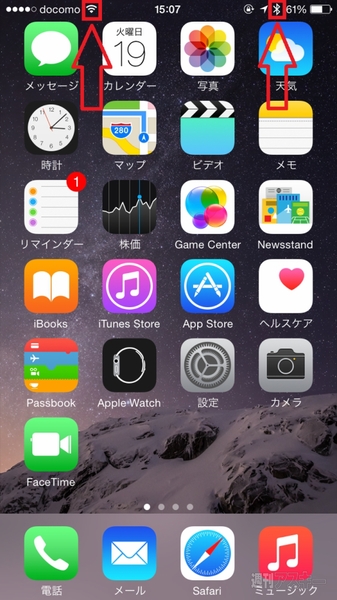 |
|---|
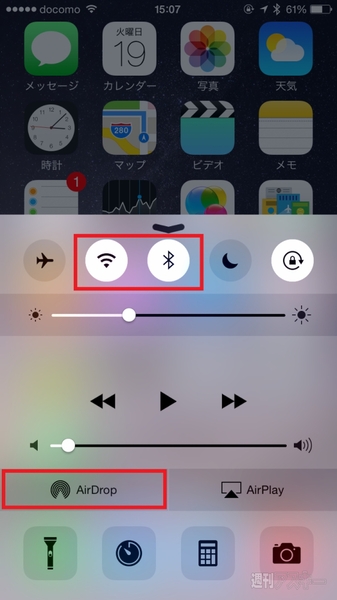 |
|---|
続いて“WiFi”と“Bluetooth”をオンにします。WiFiは同じネットワークに繋いでいる必要があるので、アクセスポイントがたくさんある場合は、設定→“WiFi”でネットワークの接続先を揃えましょう。
さらに、画面下から指をスライドしてコントロールセンターを出し、パネルのメニューから“AirDrop”をタップします。
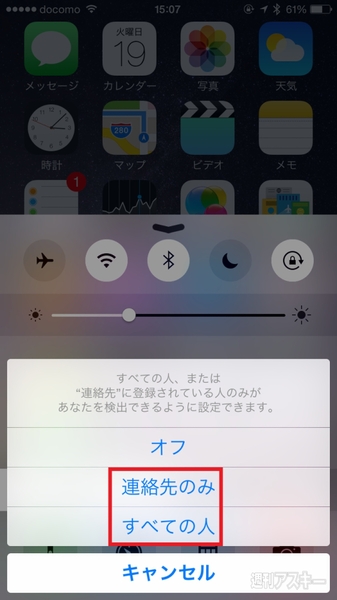 |
|---|
共有する相手を選択できるので、 “連絡先のみ”もしくは“すべての人”を選択します。“連絡先のみ”の場合は、iCloudにログインしてからやりとりします。
ここまで設定すれば、ようやくAirDropが使えるようになります。せっかく写真を共有しようと思ったのに、なかなか渡せなくて空気が重たくなってしまった、ということがないように、あらかじめ設定を見なおしておきましょう!
※iOS8.3で検証しました。
■あわせて読みたいiOS Tips
iPhoneのロック画面からカメラを起動すればシャッターチャンスを逃さない
iPhoneの電池の消耗が早いと感じたときに設定変更すべきポイント3
iPhoneのホーム画面を簡単にスッキリさせる整理術
iPhoneとiPadで使える超便利Tips集
 |
|---|
この記事を書いているつばさのFacebookページができました。
スキマ時間などにのぞいてくださいませ。
週刊アスキーの最新情報を購読しよう
本記事はアフィリエイトプログラムによる収益を得ている場合があります



